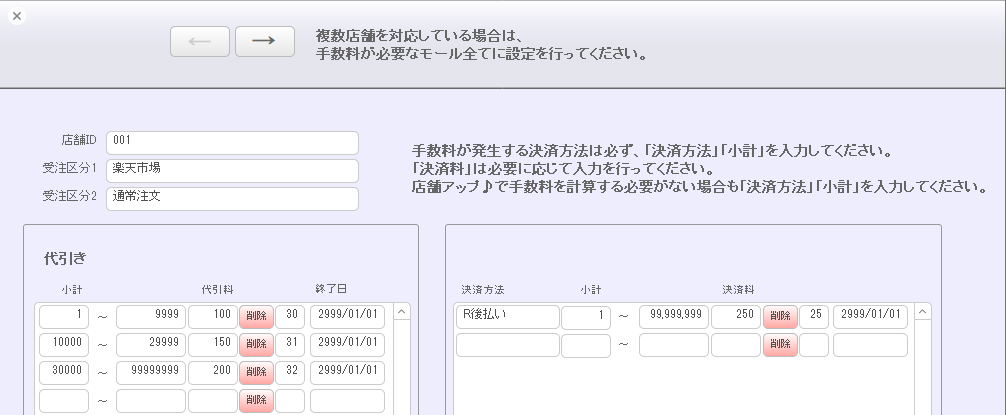【決済方法マスタの使い方】
仕様している各種決済方法の入金ステータスや手数料などを設定できます。
入金ステータスを未で取込を行った場合には入金処理が完了するまで自動チェックが入らない画面などがございます。
必要に応じて、取込時の入金ステータスを設定してください。
登録手順:
①画面上[新規]をクリックすると空レコードが作成
②「決済方法」に追加したい決済方法名を入力
③「入金ステータス」のプルダウンから該当を選択
④連携対応していれば「収納代行会社」プルダウンを選択
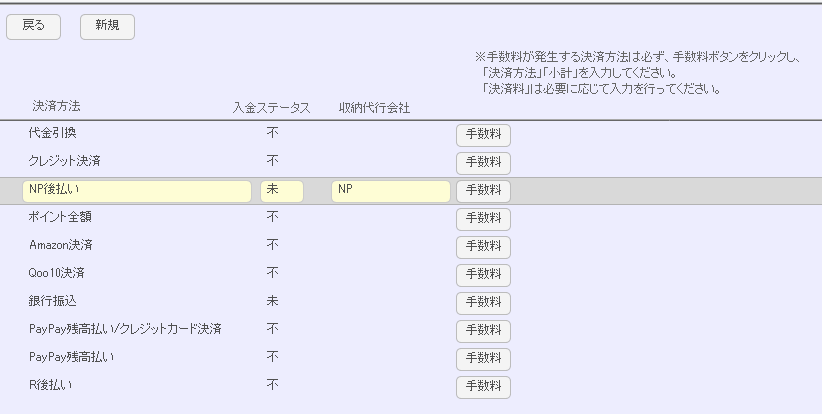
手数料もしくは決済料が発生する決済方法の場合は[手数料]ボタンを押して、店舗IDごとに設定が必要です。
左側に代引料の設定、右側がその他の決済方法の設定が可能です。
手数料や決済料の発生がある場合は事前に設定してください。
※小計に関わらず代引料や決済料が一定の金額の場合も設定が必要です。